Separar Videos de Youtube
Separador y cortador de videos de YouTube. En línea, gratis
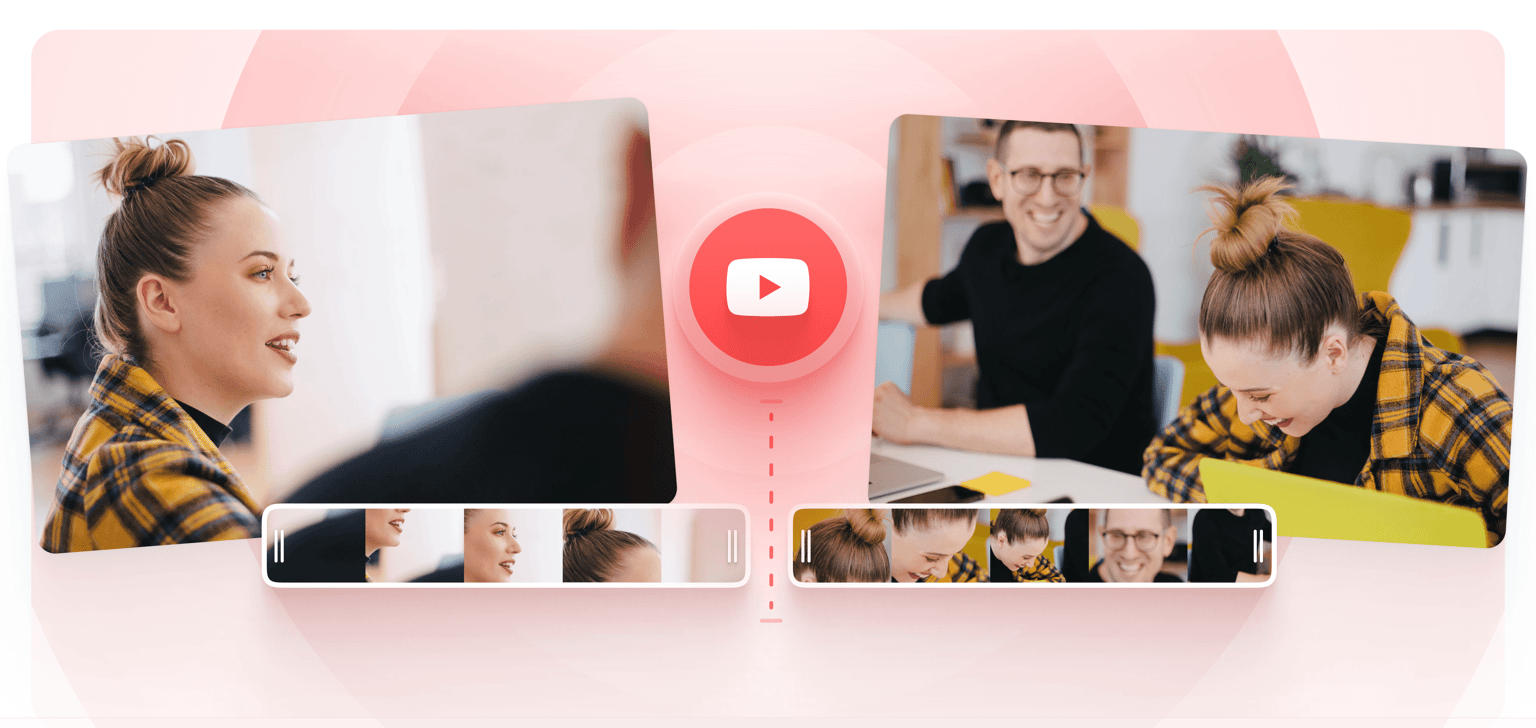
4.6
319 Reseñas


























Separa clips de video de YouTube en línea
¿Quieres separar un video de YouTube y guardar sólo una porción de este? Puedes usar la herramienta para separar videos de YouTube de VEED. Separa videos con solo unos pocos clics y comparte tus clips de video seleccionados en redes sociales. Nuestro software de edición de video es súper fácil de usar. Sólo pega un Link de YouTube, da clic en el botón ‘Separar’, y exporta tu nuevo video.
También puedes usar nuestro amplio rango de herramientas de edición de video para rotar, recortar y cortar, o incluso poner en bucle tus videos. Agrega audio, texto, imágenes, y más. VEED funciona completamente en línea, no tienes que instalar ningún software. Es gratis e increíblemente fácil de usar.
Cómo separar un clip de video de YouTube:
Paso 1
Sube un video de YouTube
Simplemente da clic en el botón de ‘Subir’ y pega el link del video de YouTube en el campo de la URL. VEED subirá el video dentro del editor y puedes empezar a editar.
Paso 2
Separa y edita tu video de YouTube
Mueve la línea del indicador sobre la línea de tiempo o en el panel de edición. Da clic derecho en la ubicación y selecciona Separar. O puedes dar clic en el botón Separar, justo encima de la línea de tiempo. También puedes presionar la tecla ‘S’ en tu teclado. Puedes separar el video de YouTube varias veces. Borra los clips que no quieras.
Paso 3
Descarga y comparte
Da clic en ‘Exportar’ y el video de YouTube será guardado en tu dispositivo como un archivo MP4.
Aprender más
Tutorial: ‘Separador de Videos de YouTube’
Separa, recorta y corta videos de YouTube
El separador de videos de YouTube te permite separar, recortar y cortar tus clips de YouTube con unos pocos clics. Si hay una parte del video que quieres cortar, puedes separar el video y cortar esa porción. Separa y corta en tantas porciones como necesites. Para recortar un clip individual, selecciónalo en la línea de tiempo y arrastra y suelta su borde para hacerlo más corto.
Un software de edición de video completo
Aparte del separador de video, puedes encontrar un amplio tanto de herramientas de edición de video que puedes usar para editar y mejorar tus videos. Puedes agregar filtros y efectos de cámara a tus videos. Agrega textos, subtítulos, imágenes, dibujos y más.
Combina videos de YouTube
Si hay dos o más videos de YouTube que quieres combinar en un clip, todo lo que tienes que hacer es dar clic en el botón de Subir y pegar los links de YouTube en el campo para la URL, uno a la vez. Puedes exportarlos como un único archivo MP4.
Preguntas Frecuentes
Descubra Más
Amado por los creadores.
Amado por las empresas Fortune 500
VEED ha sido revolucionario. Nos ha permitido crear contenido hermoso para promociones en redes sociales y unidades publicitarias con facilidad.
Max Alter
Director of Audience Development, NBCUniversal
Me encanta usar VEED. Los subtítulos son los más precisos que he visto en el mercado. Ha ayudado a llevar mi contenido al siguiente nivel.
Laura Haleydt
Brand Marketing Manager, Carlsberg Importers
Usaba Loom para grabar, Rev para subtítulos, Google para almacenamiento y YouTube para obtener un enlace para compartir. Ahora puedo hacer todo esto en un solo lugar con VEED.
Cedric Gustavo Ravache
Enterprise Account Executive, Cloud Software Group
¡VEED es mi tienda única de edición de video! Ha reducido mi tiempo de edición en alrededor del 60%, liberándome para enfocarme en mi negocio de coaching de carreras en línea.
Nadeem L
Entrepreneur and Owner, TheCareerCEO.com
Cuando se trata de vídeos asombrosos, todo lo que necesitas es VEED
No necesita tarjeta de crédito
Más que un separador de videos de YouTube
VEED te permite hacer mucho más con videos de YouTube que sólo separarlos, recortarlos y cortarlos. Es un software completo de edición de video que es súper fácil de usar. Todas las herramientas están disponibles en línea - no tienes que descargar aplicaciones. Rota, recorta y redimensiona tus videos. ¡Puedes agregar imágenes, textos, subtítulos y más! No tienes que usar aplicaciones complicadas como VLC Media Player.
